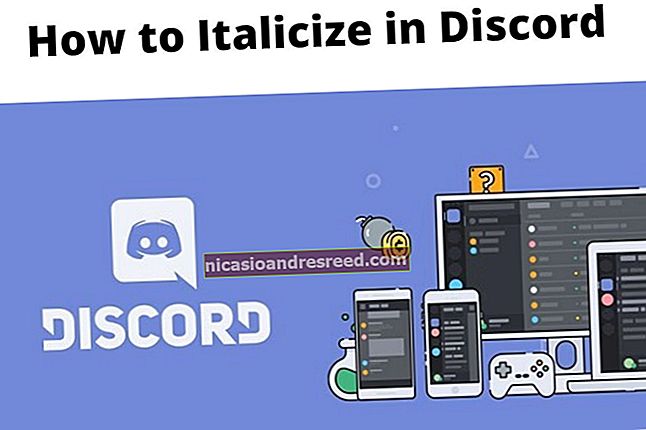ఈ దాచిన ప్రారంభ ఎంపికలతో మీ Mac ని పరిష్కరించండి

Mac ని ట్రబుల్షూటింగ్ చేయడం PC ని ట్రబుల్షూట్ చేయడానికి భిన్నంగా ఉంటుంది, కానీ కాదు అది భిన్నమైనది. మీ హార్డ్వేర్ను పరీక్షించడానికి, సురక్షిత మోడ్లో బూట్ చేయడానికి, మాకోస్ను మళ్లీ ఇన్స్టాల్ చేయడానికి మరియు ఇతర సిస్టమ్ పనులను నిర్వహించడానికి మీ Mac యొక్క అంతర్నిర్మిత ప్రారంభ ఎంపికలను ఎలా ఉపయోగించాలో ఇక్కడ ఉంది.
ఈ సాధనాల్లో ఒకదాన్ని ప్రాప్యత చేయడానికి, మీరు మొదట మీ Mac ని మూసివేయాలి లేదా పున art ప్రారంభించాలి. బూడిదరంగు ప్రారంభ స్క్రీన్ కనిపించే ముందు మీరు తగిన కీ లేదా కీ కలయికను నొక్కి ఉంచాలి. ప్రారంభ సౌండ్ ప్లే అయిన వెంటనే కీలను నొక్కండి.
స్టార్టప్ మేనేజర్తో మరో స్టార్టప్ డిస్క్ను ఎంచుకోండి
నిర్దిష్ట పరికరం నుండి బూట్ చేయడానికి, మీ Mac ని బూట్ చేసేటప్పుడు ఎంపిక కీని నొక్కి ఉంచండి. స్టార్టప్ మేనేజర్ కనిపించడాన్ని మీరు చూస్తారు. ఇక్కడ నుండి, మీరు వేర్వేరు కనెక్ట్ చేయబడిన హార్డ్ డ్రైవ్లు, USB ఫ్లాష్ డ్రైవ్లు, నెట్వర్క్ స్థానాలు మరియు ఇతర బూట్ పరికరాల నుండి బూట్ చేయడానికి ఎంచుకోవచ్చు.
స్టార్టప్ మేనేజర్ను దాటవేయడానికి మరియు తొలగించగల పరికరం నుండి నేరుగా బూట్ చేయడానికి-ఉదాహరణకు, ఒక సిడి, డివిడి లేదా యుఎస్బి డ్రైవ్-దాని అంతర్గత డ్రైవ్కు బదులుగా, సి నొక్కండి మరియు పట్టుకోండి. నెట్బుక్తో నెట్వర్క్ నుండి నేరుగా బూట్ చేయడానికి, బదులుగా N ని నొక్కి ఉంచండి .

ఆపిల్ డయాగ్నోస్టిక్లతో మీ హార్డ్వేర్ను పరీక్షించండి
ఆపిల్ డయాగ్నోస్టిక్స్ మీ Mac యొక్క హార్డ్వేర్ సరిగ్గా పనిచేస్తుందో లేదో పరీక్షిస్తుంది. జూన్ 2013 కి ముందు విడుదల చేసిన మాక్స్లో, ఆపిల్ డయాగ్నోస్టిక్లకు బదులుగా ఆపిల్ హార్డ్వేర్ టెస్ట్ (AHT) కనిపిస్తుంది.
ఈ సాధనాన్ని ప్రాప్యత చేయడానికి, మీ Mac ని బూట్ చేసేటప్పుడు D కీని నొక్కండి మరియు పట్టుకోండి. మీ భాషను ఎంచుకోండి మరియు మీ Mac దాని హార్డ్వేర్ను స్వయంచాలకంగా పరీక్షిస్తుంది మరియు ఏదైనా తప్పు ఉంటే మీకు తెలియజేస్తుంది.

బేర్ అవసరాలను సురక్షిత మోడ్తో లోడ్ చేయండి
మాక్స్ సేఫ్ మోడ్ను అందిస్తాయి, దీనిని సేఫ్ బూట్ అని కూడా పిలుస్తారు. మీరు సేఫ్ మోడ్లో బూట్ చేసినప్పుడు, మీ Mac దాని ప్రారంభ వాల్యూమ్ను తనిఖీ చేస్తుంది, అవసరమైన కెర్నల్ పొడిగింపులను మాత్రమే లోడ్ చేస్తుంది మరియు మూడవ పార్టీ ఫాంట్లు మరియు ప్రారంభ ఎంపికలను నిలిపివేస్తుంది. ఇది విండోస్లో సేఫ్ మోడ్ లాగా ఉంటుంది third ఇది మూడవ పార్టీ హార్డ్వేర్ డ్రైవర్లు లేదా స్టార్టప్ ప్రోగ్రామ్లను లోడ్ చేయదు, కాబట్టి మీ Mac పని చేయకపోతే లేదా సరిగ్గా బూట్ చేయకపోతే సమస్యలను పరిష్కరించడానికి మీరు ఈ మోడ్ను ఉపయోగించవచ్చు.
మీ Mac ని సేఫ్ మోడ్లో లోడ్ చేయడానికి, బూట్ కీని బూట్ చేసేటప్పుడు దాన్ని నొక్కి ఉంచండి. మీరు ఆపిల్ లోగో మరియు పురోగతి పట్టీని చూసినప్పుడు షిఫ్ట్ కీని పట్టుకోవడం ఆపవచ్చు. సురక్షిత మోడ్ను వదిలివేయడానికి, షిఫ్ట్ కీని పట్టుకోకుండా మీ Mac ని రీబూట్ చేయండి.

సింగిల్-యూజర్ మోడ్తో కమాండ్ లైన్ నుండి ట్రబుల్షూట్ చేయండి
సింగిల్-యూజర్ మోడ్లో, మీరు సమస్యలను పరిష్కరించాల్సిన ఆదేశాలను నమోదు చేయడానికి మీరు ఉపయోగించగల టెక్స్ట్-మోడ్ టెర్మినల్ను మీకు అందిస్తారు. ఇది లైనక్స్ యొక్క సింగిల్-యూజర్ మోడ్ లాగా పనిచేస్తుంది multi బహుళ-వినియోగదారు ఆపరేటింగ్ సిస్టమ్ పొందడం కంటే, మీరు నేరుగా రూట్ షెల్కు బూట్ చేస్తారు.
సింగిల్-యూజర్ మోడ్లోకి ప్రవేశించడానికి మీ Mac బూట్లుగా కమాండ్ + S నొక్కండి. ఈ మోడ్ను వదిలివేయడానికి, ప్రాంప్ట్ వద్ద రీబూట్ అని టైప్ చేసి ఎంటర్ నొక్కండి.

వెర్బోస్ మోడ్తో మరింత వివరణాత్మక సమాచారాన్ని చూడండి
వెర్బోస్ మోడ్లో, మీ స్క్రీన్లో సాధారణంగా దాచిన సందేశాలు కనిపిస్తాయి. మీ Mac గడ్డకట్టుకుపోతుంటే, ముఖ్యంగా బూట్ ప్రాసెస్ సమయంలో, ఇక్కడి సందేశాలు సమస్యను గుర్తించడానికి మరియు సహాయం పొందడానికి మీకు సహాయపడతాయి.
వెర్బోస్ మోడ్లోకి ప్రవేశించడానికి మీ Mac బూట్లుగా కమాండ్ + V నొక్కండి. ప్రారంభ ప్రక్రియలో టెర్మినల్ సందేశాలు కనిపించడాన్ని మీరు చూస్తారు. ప్రతిదీ సరిగ్గా జరిగితే, మీ Mac దాని సాధారణ డెస్క్టాప్కు బూట్ అవుతుంది.

రికవరీ మోడ్తో ఇతర సాధనాలను పొందండి (లేదా మాకోస్ను మళ్లీ ఇన్స్టాల్ చేయండి)
సంబంధించినది:మీ మ్యాక్ను ఎలా తుడిచివేయాలి మరియు స్క్రాచ్ నుండి మాకోస్ను మళ్లీ ఇన్స్టాల్ చేయండి
రికవరీ మోడ్ మీ Mac తో పనిచేయడానికి వివిధ గ్రాఫికల్ సాధనాలను అందిస్తుంది. ఇక్కడ నుండి, మీరు మాకోస్ను మళ్లీ ఇన్స్టాల్ చేయవచ్చు, టైమ్ మెషిన్ బ్యాకప్ నుండి మీ కంప్యూటర్ను పునరుద్ధరించవచ్చు లేదా మీ మాక్ యొక్క అంతర్గత డిస్కులను రిపేర్ చేయడానికి, తుడిచివేయడానికి మరియు విభజించడానికి డిస్క్ యుటిలిటీని ఉపయోగించవచ్చు.
రికవరీ మోడ్ను ప్రాప్యత చేయడానికి మీ Mac బూట్లుగా కమాండ్ + R నొక్కండి. అవసరమైతే, మిమ్మల్ని నెట్వర్క్కు కనెక్ట్ చేయమని అడుగుతారు, తద్వారా మీ Mac తగిన రికవరీ సాఫ్ట్వేర్ను డౌన్లోడ్ చేస్తుంది. అప్పుడు మీరు మీ భాషను ఎంచుకోవచ్చు మరియు ఇక్కడ గ్రాఫికల్ సాధనాలను ఉపయోగించవచ్చు.

Mac గురించి మంచి విషయాలలో ఒకటి, ఇవన్నీ అంతర్నిర్మితమైనవి. ఈ సాధనాలను ప్రాప్యత చేయడానికి మీరు మాకోస్ ఇన్స్టాలర్ను కూడా డౌన్లోడ్ చేయనవసరం లేదు required అవసరమైతే, మీరు ఆపరేటింగ్ సిస్టమ్ను మళ్లీ ఇన్స్టాల్ చేయడానికి ఎంచుకున్నప్పుడు మీ Mac మీ కోసం మాకోస్ ఇన్స్టాలేషన్ ఫైల్లను డౌన్లోడ్ చేస్తుంది. ఇంకా మంచిది, ఇది మాకోస్ యొక్క ఇటీవలి సంస్కరణను డౌన్లోడ్ చేస్తుంది కాబట్టి మీరు విండోస్లో చేసినట్లుగా పాచెస్ మరియు సర్వీస్ ప్యాక్లను ఇన్స్టాల్ చేయడానికి గంటలు గడపవలసిన అవసరం లేదు.